Labākie 7 veidi, kā atjaunot izdzēstās īsziņas iPhone ierīcēs (iOS 12.1 atbalsts)
Ja jūs nejauši izdzēsāt tekstuziņojumi par iPhone, tad jūs neesat vienīgais, lai izdarītu šo kļūdu. Liels skaits cilvēku apzināti vai nejauši izņem teksta ziņojumus no sava iPhone, un kādā brīdī viņi saprot, ka daži no ziņojumiem bija patiešām svarīgi, bet tad viņi var neko nedarīt. viegli iegūt izdzēstos ziņojumus. Šodien mēs jums parādīsim 7 veidus, kā to izdarīt atgūt izdzēstās īsziņas uz iPhone. Izlasiet rakstu, lai uzzinātu visas metodes pareizi, lai jūs varētu izmantot labāko un vieglāko metodi, lai ielādētu izdzēstās īsziņas iPhone.
- 1. Kā atgūt izdzēstās īsziņas iPhone bez dublējuma
- 2. Atgūt izdzēstās īsziņas iPhone tīklā no iTunes dublējuma (2 veidi)
- 3. Kā atgūt izdzēstās īsziņas no iCloud Backup (2 veidi)
- 4. Lūdziet saviem draugiem, lai jūs atkal nosūtītu, ja atceraties, kas sūta jums
- 5. Sazinieties ar tālruņa operatoru, lai ielādētu izdzēstās īsziņas uz iPhone
- Papildu padoms 1: Drukājiet atgūtās iPhone īsziņas tieši
- Extra Tip 2: Backup iPhone īsziņas regulāri, lai novērstu datu zudumu
1. Kā atgūt izdzēstās īsziņas iPhone bez dublējuma
Labākais veids, kā atgūt izdzēstās īsziņasiPhone izmanto Tenorshare https://www.tenorshare.com/products/iphone-data-recovery.html. Šis rīks darbojas perfekti, lai atgrieztu visus izdzēstos ziņojumus tikai dažiem klikšķiem. UltData ir saderīga ar jaunāko iOS 12 un atbalsta arī iPhone XS / XS Max / XR. Jums nav jāuztraucas, lai gan jūs pazaudējāt ziņojumus pēc iOS atjaunināšanas vai jailbreak.
Darbības, kā atgūt izdzēstās īsziņas, izmantojot UltData:
1. solis Vispirms savienojiet savu iPhone ar datoru. Jums ir nepieciešams savienot savu iPhone ar datoru, izmantojot USB kabeli, un pēc tam datorā palaidiet programmatūru UltData. Programmatūra automātiski atpazīs jūsu ierīci.
Piezīme: Gadījumā, ja programmatūra neatpazīst ierīci, atbloķējiet savu iPhone un pieskarieties opcijai "Trust", kas redzams ekrānā.

2. solis Tālāk sāciet skenēt iPhone, lai izdzēstu ziņojumus: Kad ierīce ir pievienota, jūs redzēsiet četras iespējas. Noklikšķiniet uz "Atgūt no iOS ierīces". Pēc tam atzīmējiet opciju "Ziņojumi un pielikumi", ko var redzēt ekrānā, un noklikšķiniet uz "Sākt skenēšanu".
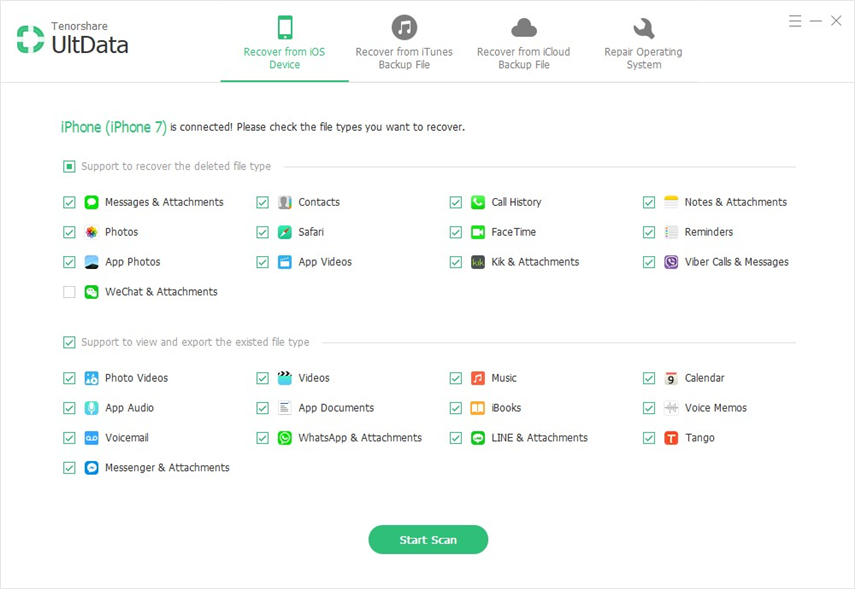
3. solis Pēc tam priekšskatiet ziņas pirms atgūšanas: Ekrānā var redzēt visus izdzēstos, kā arī esošos ziņojumus un pielikumus. Noklikšķiniet uz tā, lai pirms ziņojumu atgūšanas skatītu priekšskatījumu. Tagad izvēlieties vajadzīgo ziņojumu un noklikšķiniet uz pogas "Atgūt".

4. solis Visbeidzot atgūstiet dzēstās īsziņas iPhone ierīcē: Ekrānā būs redzamas divas opcijas, vai atgūt ierīci vai atgūt datoru. Noklikšķiniet uz "Atgūt ierīci", un jūs atgūsiet iPhone dzēstos ziņojumus.

2. Atgūt izdzēstās īsziņas iPhone tīklā no iTunes Backup
Ja esat pievienojis teksta īsziņasiTunes, tad arī jūs varat viegli saņemt atpakaļ visus savus zaudētos ziņojumus. Parasti ir divas metodes, kas var palīdzēt atgūt vecās izdzēstās īsziņas. Pirmais ir tieši caur iTunes, bet otrs - ar UltData.
2.1 Atgūt izdzēstos ziņojumus no iTunes tieši
Kā mēs visi zinām, ka iTunes ir noklusējuma lietotnenodrošina Apple, lai tās lietotāji varētu dublēt visus ierīces datus, kā arī vajadzības gadījumā atjaunot dublējumu. Lai gan šai lietotnei nav daudz funkciju, salīdzinot ar citām lietotnēm, daži lietotāji vēlētos to izmantot. Jums ir nepieciešams lejupielādēt un instalēt iTunes jaunāko versiju, pirms lietojat šo procesu.
- 1. Palaidiet iTunes datorā. Savienojiet iPhone ar iTunes, izmantojot USB vadu. Tikai dažos brīžos lietotne atklās ierīci. Noklikšķiniet uz pogas Ierīce un noklikšķiniet uz cilnes Kopsavilkums.
- 2. Tālāk izvēlieties "Šis dators" >> Noklikšķiniet uz opcijas "Atjaunot dublējumu", ko var redzēt ekrānā.

2.2 Ar UltData - Atgūt izdzēstos ziņojumus no iTunes Backup Files selektīvi
Ja, izmantojotTad iTunes var izmantot arī rīku Tenorshare https://www.tenorshare.com/products/iphone-data-recovery.html, lai atgūtu izdzēstos tekstus, jo šis rīks ir ātrāks un vieglāk lietojams, tad iTunes. UltData sniedz jums plašu funkciju klāstu, kas tiešām ir noderīgas ikdienas dzīvē, salīdzinot ar veco un tradicionālo iTunes.
Soļi, kā atgūt dzēstos ziņojumus no iTunes dublējuma:
1. solis 1.Vispirms datorā ir jāatver UltData un izvēlieties opciju "Atgūt no iTunes Backup File", kuru var atrast programmatūras galvenajā saskarnē. Tālāk jūs varat redzēt visu iTunes dublējumu ekrānā. Pēc tam atlasiet dublējuma failu, kuru vēlaties dublēt, un pēc tam noklikšķiniet uz "Sākt skenēšanu".

2. solis Drīz tiks pabeigts skenēšanas process, un jūs varēsiet redzēt visu esošo un dzēsto saturu ekrānā. Lai skatītu dzēstos vienumus, varat izvēlēties opciju "Rādīt tikai dzēstos".

3. solis 6. Visbeidzot izvēlieties opciju "Ziņojumi" (kas būs ekrāna kreisajā pusē) un noklikšķiniet uz "Atgūt", jums būs iespēja atgūt ziņas ierīcē vai datorā.

3. Kā atgūt izdzēstās īsziņas no iCloud Backup (2 veidi)
Daudzi lietotāji mīl iCloud lietošanuvisu to datu un satura dublēšana, jo iCloud ir viegli un ērti saglabāt datus bez jebkādiem jautājumiem. Viss, kas jums ir nepieciešams, ir jūsu iPhone savienots internets un iespējots iCloud sinhronizācija jūsu iPhone. Jūs varat izmantot divas metodes, lai ielādētu dzēstās īsziņas uz iPhone. Viens no tiem ir tieši iCloud, bet otrs izmanto Tenorshare https://www.tenorshare.com/products/iphone-data-recovery.html.
3.1 Atgūt izdzēstos ziņojumus no iCloud tieši
Jūs varat atgūt izdzēsto īsziņu, ko jūsir dublējuši jūsu iCloud. Viss, kas Jums nepieciešams, ir darba dators un internets. Vienkārši izpildiet tālāk norādītās darbības, lai bez problēmām atgrieztu visus ziņojumus. Taču šī metode nav tik uzticama kā dažas citas metodes, kas veic to pašu darbu.
- 1. Vispirms atveriet datoru un apmeklējiet oficiālo iCloud tīmekļa vietni [www.iCloud.com].
- 2. Tālāk sniedziet savu Apple ID un paroli, kas ir saistīta ar jūsu iPhone iCloud.
- 3. iCloud galvenajā lapā jūs varat redzēt daudz datu atbilstoši kategorijai. Vienkārši skatiet savu dublēto ziņojumu, atrodiet to un pēc tam atgūstiet.


3.2 Ar UltData - atgūt izdzēstos ziņojumus no iCloud Backup Files
Ja vēlaties iegūt vairāk ērtības un ātrākveids, kā ielādēt izdzēstos ziņojumus uz iPhone, tad mēģiniet izmantot https://www.tenorshare.com/products/iphone-data-recovery.html. Šis rīks var arī atgūt visus dzēstos datus no iCloud backup faila. Jums ir nepieciešams lejupielādēt un instalēt šo lietotni datorā, lai pilnībā izmantotu.
Soļi, kā iegūt dzēstās īsziņas iPhone ierīcē, izmantojot iCloud dublējumu:
1. solis Uzsākt rīku UltData datorā un izvēlieties "Atgūt no iCloud Backup File", kas atrodas ekrāna augšpusē. Tālāk sniedziet Apple ID un paroli, kas ir saistīta ar iPhone.

2. solis Jūs redzēsiet visus rezerves datus, kas saistīti ar jūsu Apple ID. Izvēlieties rezerves ekrānā un noklikšķiniet uz pogas "Next".

3. solis Atlasiet opciju "Ziņojums un pielikumi" un noklikšķiniet uz pogas "Tālāk", lai turpinātu procesu.
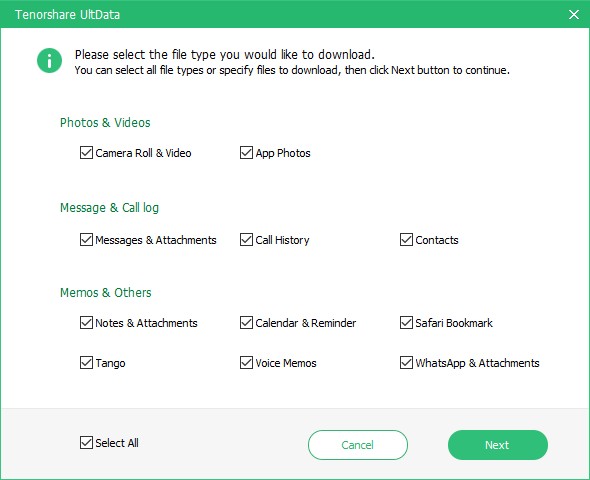
4. solis Lai lejupielādētu ziņojumus, būs nepieciešams ilgs laiks. Kad ziņojumi ir lejupielādēti, varat veikt priekšskatījumu un pēc tam izvēlēties vajadzīgo ziņojumu, kuru vēlaties atjaunot. Noklikšķiniet uz pogas Atgūt.
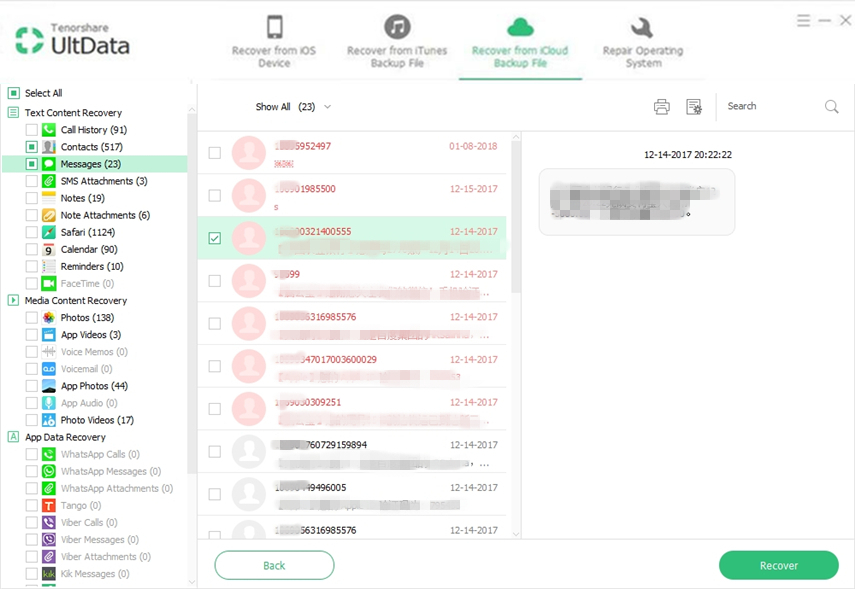
5. solis Jūs redzēsiet arī divas iespējas, lai atgūtuziņu. Pirmais ir atgūts ierīcē, un otrais - uz datoru. Vienkārši noklikšķiniet uz "Atgūt ierīci", lai atgrieztu visus izdzēstos ziņojumus iPhone.

4. Lūdziet saviem draugiem, lai jūs atkal nosūtītu, ja atceraties, kas sūta jums
Vienkāršs un vienkāršs veids, kā https: //www.tenorshare.com / icloud / easy-ways-to-restore-messages-from-icloud.html ir ļaut draugiem uzzināt, ka esat izdzēsis savu ziņojumu, lai viņi varētu nosūtīt jums ziņojumus vēlreiz. Šī metode, iespējams, nav piemērojama visiem lietotājiem, un ir grūti atcerēties visus draugus, kuri ir nosūtījuši ziņojumus. Lai gan jūs varat mēģināt uzdot dažus no saviem draugiem, kurus atceraties, nosūtot jums ziņojumu. Ieteicams izmantot iepriekš minētās metodes, jo šie veidi ir uzticamāki un ērtāki, lai atgūtu izdzēstos ziņojumus uz iPhone.
5. Sazinieties ar tālruņa operatoru, lai ielādētu izdzēstās īsziņas uz iPhone
Nākamā metode, kuru varat mēģinātielādējiet izdzēstās īsziņas, sazinoties ar tālruņa operatoru. Lai gan lielākā daļa cilvēku nespēj izmantot šo iespēju, lai saņemtu atpakaļ izdzēstās īsziņas, nav slikta ideja sazināties ar tālruņa operatoru. Tātad, iespējams, atgriezīsit izdzēstos ziņojumus, vienkārši izveidojot savienojumu ar tālruņa operatoru.
Papildu padoms 1: Drukājiet atgūtās iPhone īsziņas tieši
Vai jūs zināt, ka varat pat izdrukātatjaunotas iPhone īsziņas? Nu, tas ir iespējams, izmantojot Tenorshare UltData. Šis rīks ir patiešām pārsteidzošs, jo tam ir tik daudz interesantu un noderīgu funkciju. Drukāšanas process atgūst izdzēstās īsziņas iPhone ir parādīts zemāk.
Piezīme: Pirms procesa turpināšanas pārliecinieties, vai printeris ir pievienots datoram.
1. solis Kad esat ekrānā, kurā esat izguvis visas izdzēstās īsziņas, noklikšķiniet uz pogas "Drukāt" (kas atrodas augšējā labajā izvēlnē).
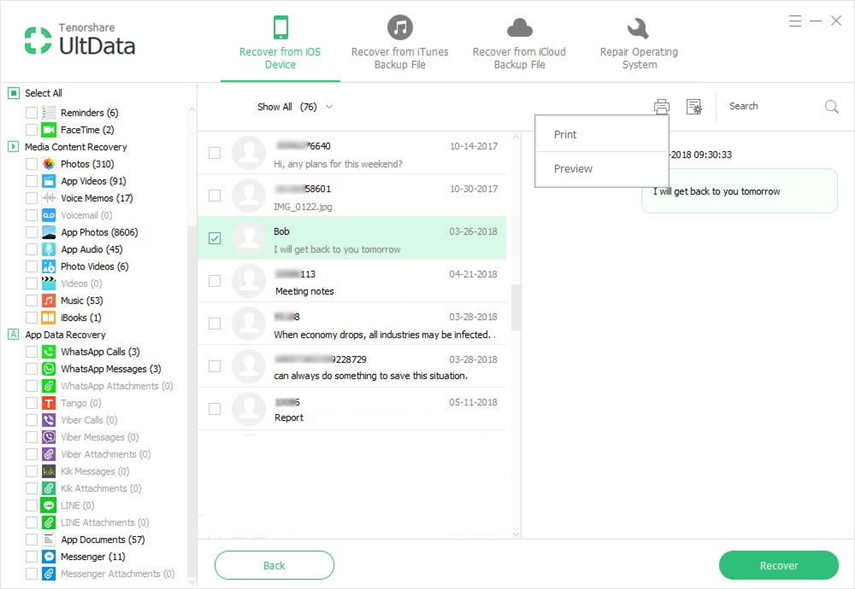
2. solis Jūs redzēsiet divas iespējas: Drukāt un Priekšskatīt. Noklikšķiniet uz priekšskatījuma, lai redzētu, kā īsziņa izskatās pēc izdrukāšanas.
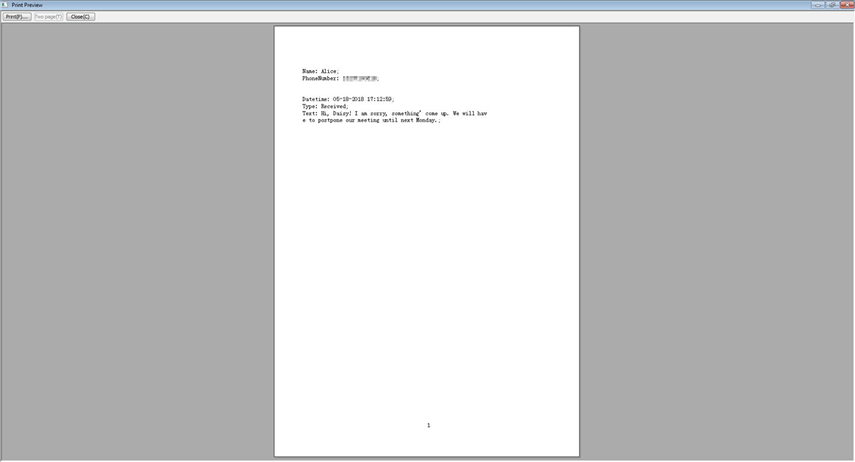
3. solis Tagad noklikšķiniet uz drukas opcijas. Atlasiet printera nosaukumu un noklikšķiniet uz "OK", lai sāktu drukāšanas procesu.

Extra Tip 2: Backup iPhone īsziņas regulāri, lai novērstu datu zudumu
Mēs visi zinām, ka "profilakse ir labāka nekā ārstēšana". Tāpēc, lai novērstu datu zudumu, ir ieteicams regulāri atjaunot visus iPhone teksta ziņojumus. Ja dublējat visus ziņojumus, tad jums nav jāuztraucas par to, vai iPhone ziņojumi tiek izdzēsti vai bojāti, jūs varat to viegli iegūt. Labākā programmatūra, lai dublētu visus jūsu iPhone datus un saturu, ir https: //www.tenorshare. com / products / icarefone.html Šī programmatūra var viegli backup visus datus un atjaunot selektīvi uz ierīci, kas palīdz https://www.tenorshare.com/ios-file-transfer/how-to-transfer-photos-from -mac-iphoto-library-to-ipad.html, https://www.tenorshare.com/ios-file-transfer/how-to-transfer-videos-from-compuer-to-new-iphone-8-8 -plus.html, https://www.tenorshare.com/ios-file-transfer/top-3-ways-to-transfer-music-from-old-iphone-to-new-iphone-8-8-plus .html, https://www.tenorshare.com/ios-file-transfer/how-to-transfer-contacts-from-pc-mac-to-iphone-ipad-ipod.html bez jebkādiem ierobežojumiem un arī saglabā iDevice no iCareFone ir saderīga ar iOS 12 un iPhone XS / XS Max / XR.
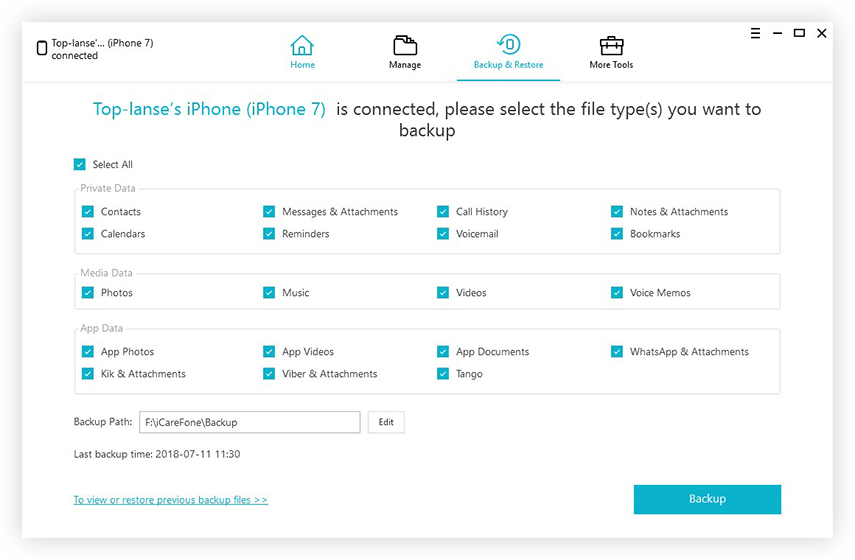
Secinājums
Šajā rakstā runāts par labākajiem 7 atgūšanas veidiemdzēstās īsziņas iPhone. Jūs esat redzējis vairākas metodes, kā iegūt ziņas ar vieglumu neatkarīgi no tā, vai tas ir tieši no iPhone, lai gan https://www.tenorshare.com/guide/itunes-data-recovery.html vai https://www.tenorshare.com/ guide / icloud-data-recovery.html. Lietotāju labā ir minēti divi papildu padomi. Informējiet mūs komentāru sadaļā, ko jūs domājat par šo rakstu vai ja jums ir kādi jautājumi par šo tēmu.









